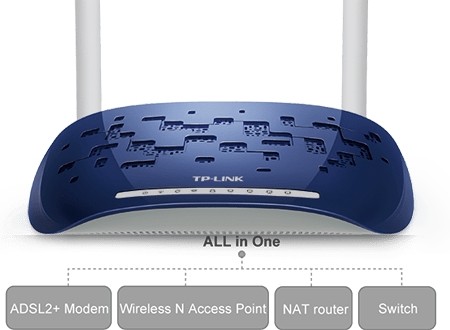Selles artiklis seadistame Philipsi teleri jaoks arvutisse meediumiserveri (DLNA). Pärast seadistamist saate teleris arvutis (sülearvutis) vaadata filme, fotosid ja muusikat. Kõik see on DLNA-tehnoloogia. See tähendab, et teleri saab arvutiga ühendada WiFi kaudu. Täpsemalt öeldes peavad arvuti ja teler olema ühendatud sama WiFi ruuteriga. Võrgukaabli või traadita võrgu kaudu.
Seletan täpsemalt. Teil on Philipsi teler (selles artiklis räägime konkreetselt nendest teleritest), DLNA toega (kui on nutiteler, siis kindlasti ka DLNA tugi). Teie teler on ühendatud WiFi-ruuteriga (WiFi kaudu või kaabli abil). Selle ruuteriga on ühendatud ka arvuti. Käivitame DLNA-serveri arvutis, avame vajalikud kaustad video, fotode või muusikaga ja alustame lihtsalt teleris vaatamist. Kõik toimub õhu kaudu, juhtmeid pole. See on väga mugav, te ei pea kogu aeg USB-mälupulgale filme salvestama. Saame lihtsalt juurdepääsu arvutile, valime soovitud filmi ja vaatame.
Allpool kirjeldatud viisil saate DLNA-serveri käivitada operatsioonisüsteemides Windows 7, Windows 8 ja isegi Windows 10. Serveri käivitamiseks ja haldamiseks kasutame tasuta lihtsalt suurepärast programmi "Home Media Server (UPnP, DLNA, HTTP)". Ma näitasin teile hiljuti, kuidas seadistada DLNA LG teleris, nii et seal käivitasime serveri varalise programmi abil. Kuna Philipsil sellist programmi pole, siis kasutame "Home Media Server". Programm on tõesti väga lihtne ja lahe.
Me vajame:
- DLNA toega Philipsi teler. Teler peab olema ruuteriga ühendatud WiFi või võrgukaabli kaudu. Näitan Philipsi 43PUS7150 / 12 näitel koos Smart TV-ga (Android TV).
- Teleriga sama ruuteriga ühendatud arvuti. Seda saab ühendada ka WiFi-võrgu või kohtvõrgu kaudu.
- Kodumeediumiserveri (UPnP, DLNA, HTTP) tarkvara DLNA-serveri seadistamiseks.
Tegelikult näeb sel viisil käivitatud server absoluutselt kõiki telereid: Philipsi, Sony, LG, Samsungi jne. Muide, Sony-l on juba mudeleid Android TV-s. Niisiis, ka nende juhised peaksid töötama. Välja arvatud see, et juurdepääs võib enne teleris DLNA-serveri sisu vaatamist erineda.
Teleri jaoks DLNA-serveri seadistamine programmi "Home Media Server" abil
Esmalt laadige alla ja installige programm Home Media Server (UPnP, DLNA, HTTP). Soovitan selle alla laadida ametlikult veebisaidilt: https://www.homemediaserver.ru/index.htm. Klõpsake nuppu Lae alla EXE versiooni vastas. Faili suurus on umbes 35 MB.

Salvestage fail, käivitage see ja järgige programmi installimiseks juhiseid.
Käivitage programm otseteega töölaual või menüüst Start. Kõigepealt peame konfigureerima juurdepääsu arvutis olevatele failidele. Saame avada ainult teatud kaustu teleri, kõigi kohalike draivide või isegi eemaldatavate andmekandjate jaoks.
Klõpsake programmi aknas ülemist nuppu Seaded... Meid huvitab esimene vahekaart Meediaallikad. Avatud on juba kolm kausta. Need on standardsed. Juurdepääsu avamiseks kõikidele kohalikele draividele oma arvutis märkige ruut kõrval Kohalikud kettad... Eemaldatavatele draividele juurdepääsu avamiseks märkige ruut valiku kõrval Eemaldatavad kettad.

Kui soovite avada näiteks ainult ühe kohaliku ketta või kausta, siis ärge märkige neid ruute, vaid klõpsake nuppu Lisa... Ja valige Exploreris draiv või kaust, mille soovite teleris vaatamiseks avada. Kaust kuvatakse loendis. Kaustu saate kustutada, lihtsalt tõstes selle esile ja klõpsates Kustuta.

Ma arvan, et tähendus on selge. Saate avada ainult ühe kausta, mis sisaldab näiteks teie filme. Ja saate kõik kettad avada. Soovitan teil märkida ruut kohalike ketaste kõrval. Seejärel kuvab teler kausta Minu arvuti, kus saate vaadata kõiki faile.
Sel hetkel saab seadistuse lõpetada nuppu vajutades Okei... Soovi korral võite ikkagi minna külgmisele vahekaardile Serverja muutke oma DLNA-serveri nime. Seda kuvatakse teleris.

Klõpsake nuppu Okeiseadetest väljumiseks.
DLNA-serveri käivitamiseks vajutage nuppu Jooksmine.

Kui teie teler on sisse lülitatud ja ruuteriga ühendatud, siis avage vahekaardi abil programmiaknasTaasesitusseadmed (DMR), näete oma telerit. See tähendab, et kõik on korras. Kui telerit ei ilmu, kontrollige ühendust ja vaadake selle artikli lõpus olevaid näpunäiteid.

Programmi saab minimeerida. Saate jätkata teleris DLNA seadistamist.
DLNA-filmide vaatamine Philipsi telerist arvutist
Vajutage kaugjuhtimispuldi nuppu ALLIKAD.

Menüüs Allikad valida Võrk (meedia)... Või käivitage programm Meedia Android TV menüüst.

Valige loendist arvutis töötav server.

Kui olete kõik kohalikud kettad avanud, on teil kaust Minu arvuti. Valige see, kõik kettad on olemas. Saate avada vajalikud kaustad ja hakata nendest filme, fotosid vaatama või muusikat esitama. Kui avate ühe tavalise kausta: filmid, fotod või muusika, on seal kogu saadaolev sisu, mis on sorteeritud erinevatesse kategooriatesse. Sisu vaatamiseks kaustade kaupa valige Meediumiressursside kataloogid.

Valige oma filmidega kaust ja hakake lihtsalt soovitud faili vaatama.

See on kogu seadistus. Telerist saime täieliku juurdepääsu teie arvutis olevatele videotele, fotodele ja muusikale. Programm "Kodumeediumiserver (UPnP, DLNA, HTTP)" takistab teie arvuti magama jäämist ja katkestab filmi taasesituse. Vaatamist saate juhtida ka arvutis olevast programmist endast. Seadeid ja võimalusi on palju, ma arvan, et saate selle välja mõelda.
Miks DLNA-serverit teleris ei kuvata (failid)
Sellise skeemi seadistamisel on kõige levinum probleem töötava serveri puudumine teleris. Kui arvutis olevaid faile lihtsalt ei kuvata.
Sellistes olukordades tuleb kõigepealt kontrollida teleri ja sülearvuti WiFi-ühendust või kaabliühendust. Võib-olla lülitati üks seade lihtsalt välja. Lülitage teler välja ja sisse. Samuti saate arvuti taaskäivitada ja serveri uuesti käivitada. Võite proovida ka viirusetõrje keelata, mis võib teleriühenduse blokeerida.
Kui DLNA-filmi mängitakse viivitustega, on see lollakas
Sellistel juhtudel hakkasite suure tõenäosusega vaatama väga rasket filmi. Ja ruuter ei tule teabe edastamisega toime. Tavaliselt ilmneb see probleem odavatel ruuteritel ja WiFi-ühenduse kaudu. Suuri kõrgekvaliteedilisi filme, mida DLNA kaudu esitada ei taheta, saab kõige paremini vaadata USB-draivilt või kõvakettalt.
Kui teler ütleb video avamisel "Vormingut ei toetata"
Mõnikord ei soovi teler videofaili esitada. Tõenäoliselt ei toeta standardmängija lihtsalt vormingut, puudub kodek. Sellisel juhul, kui teil on Android TV, saate VLC-mängija installida Google Play poest. Ta teab ka failide esitamist kohalikust võrgust. Ja suure tõenäosusega esitab see videoid, mida tavalise mängijaga ei avatud.